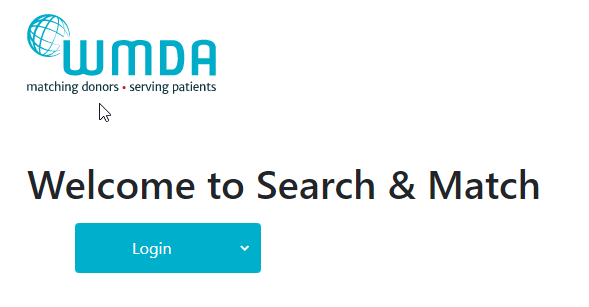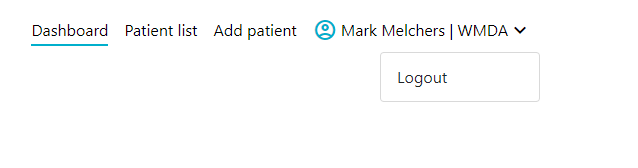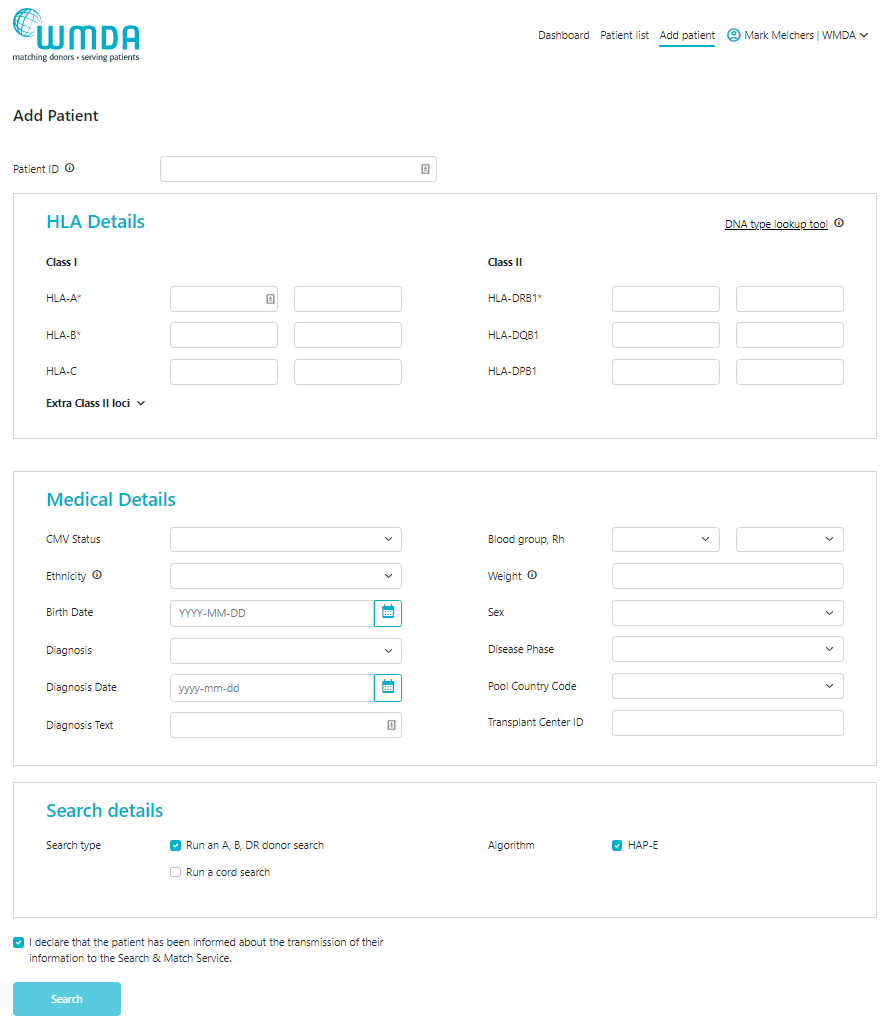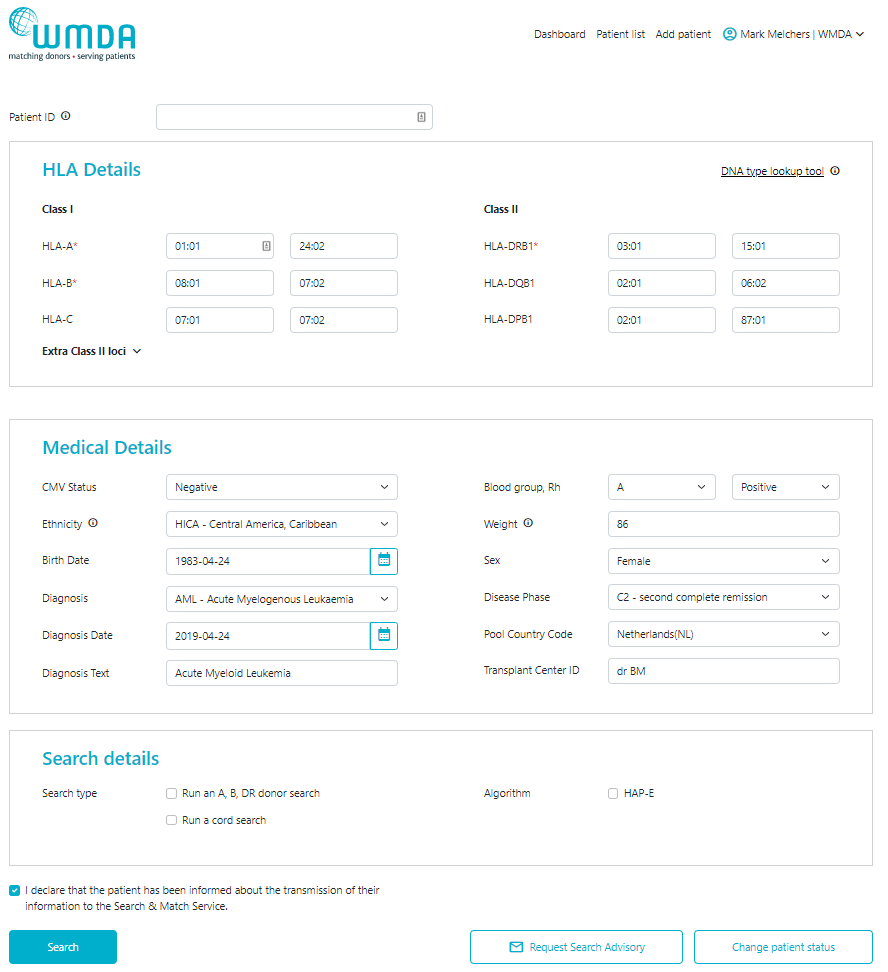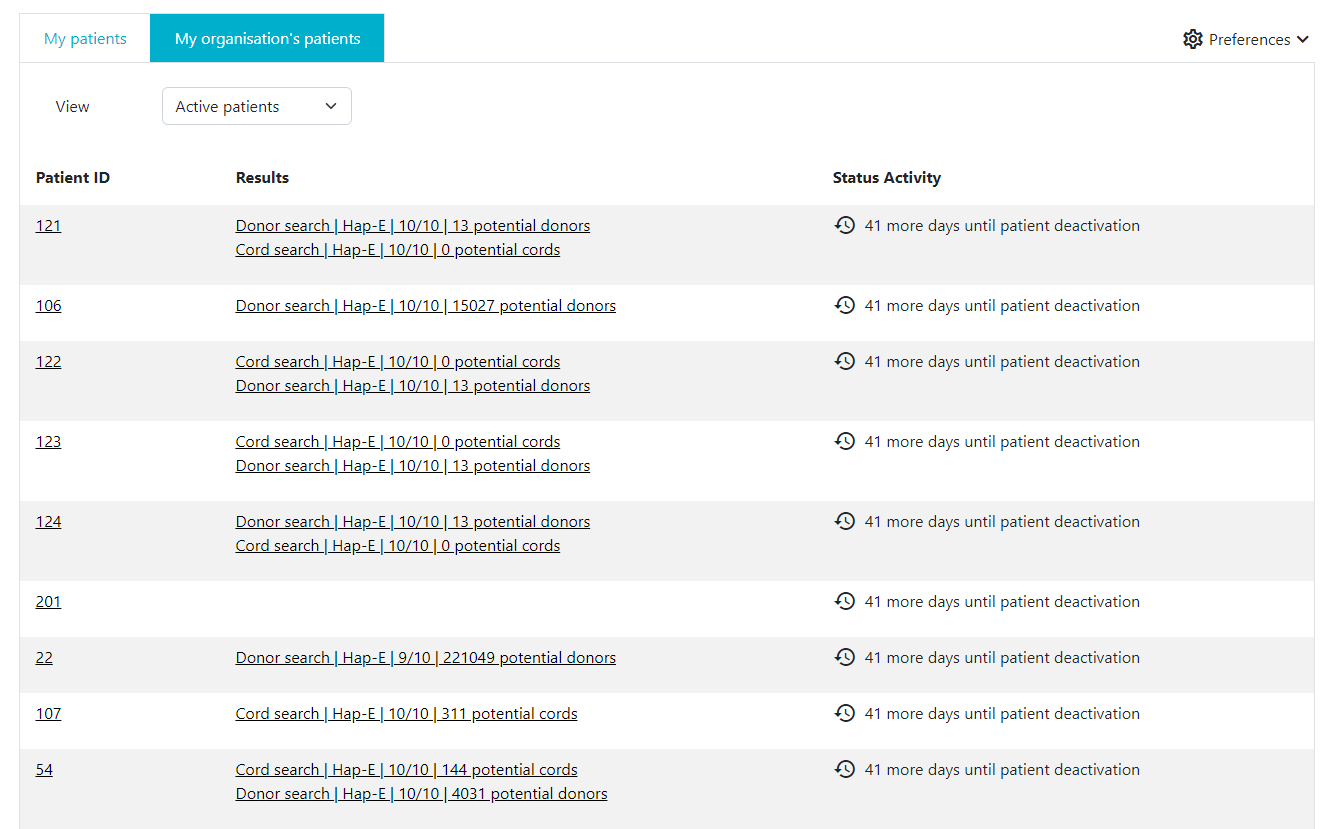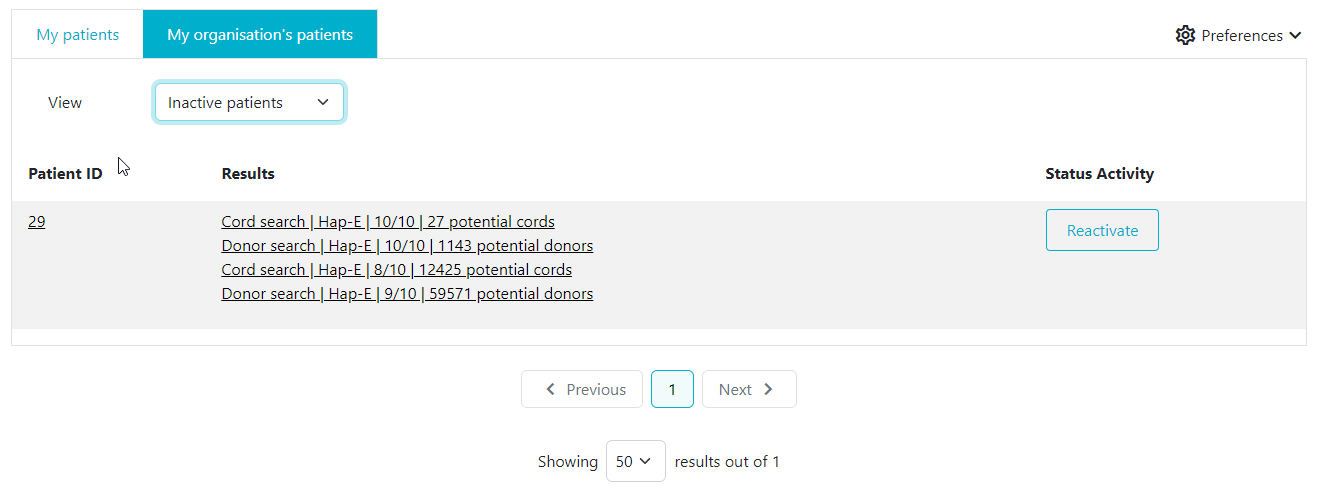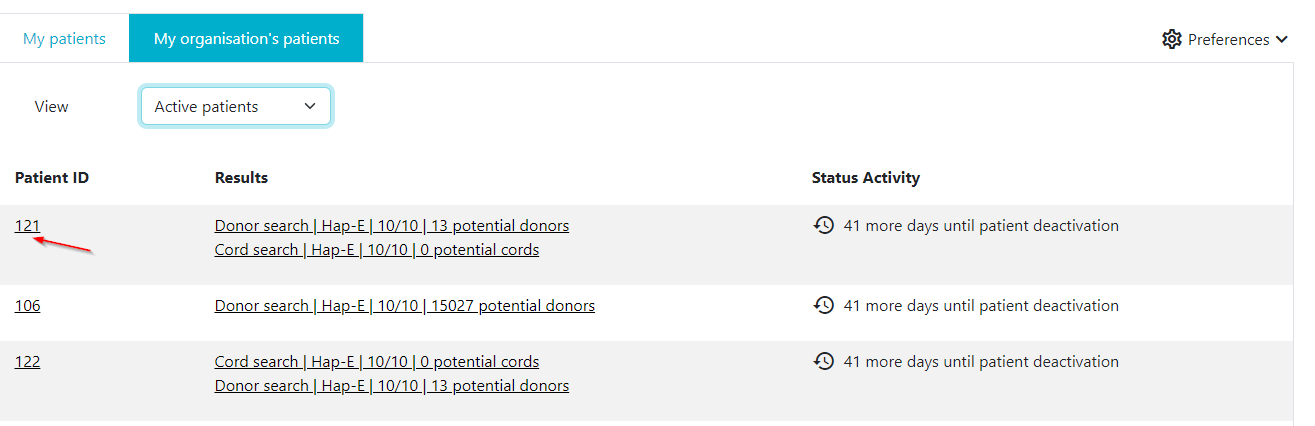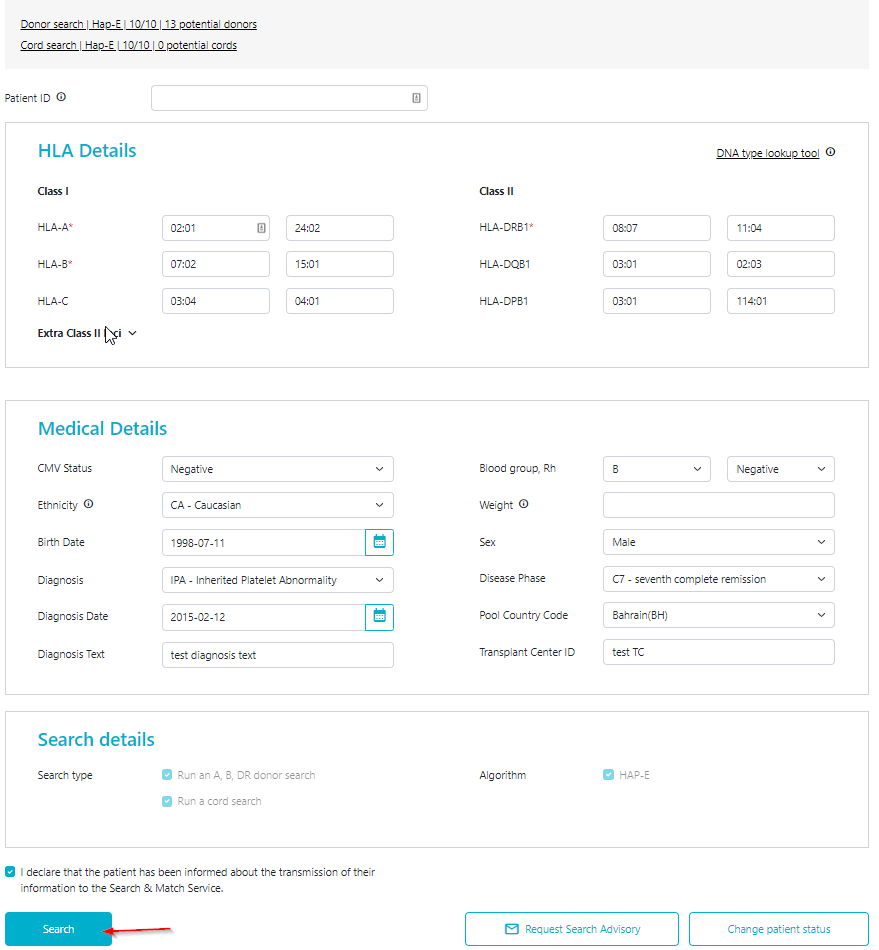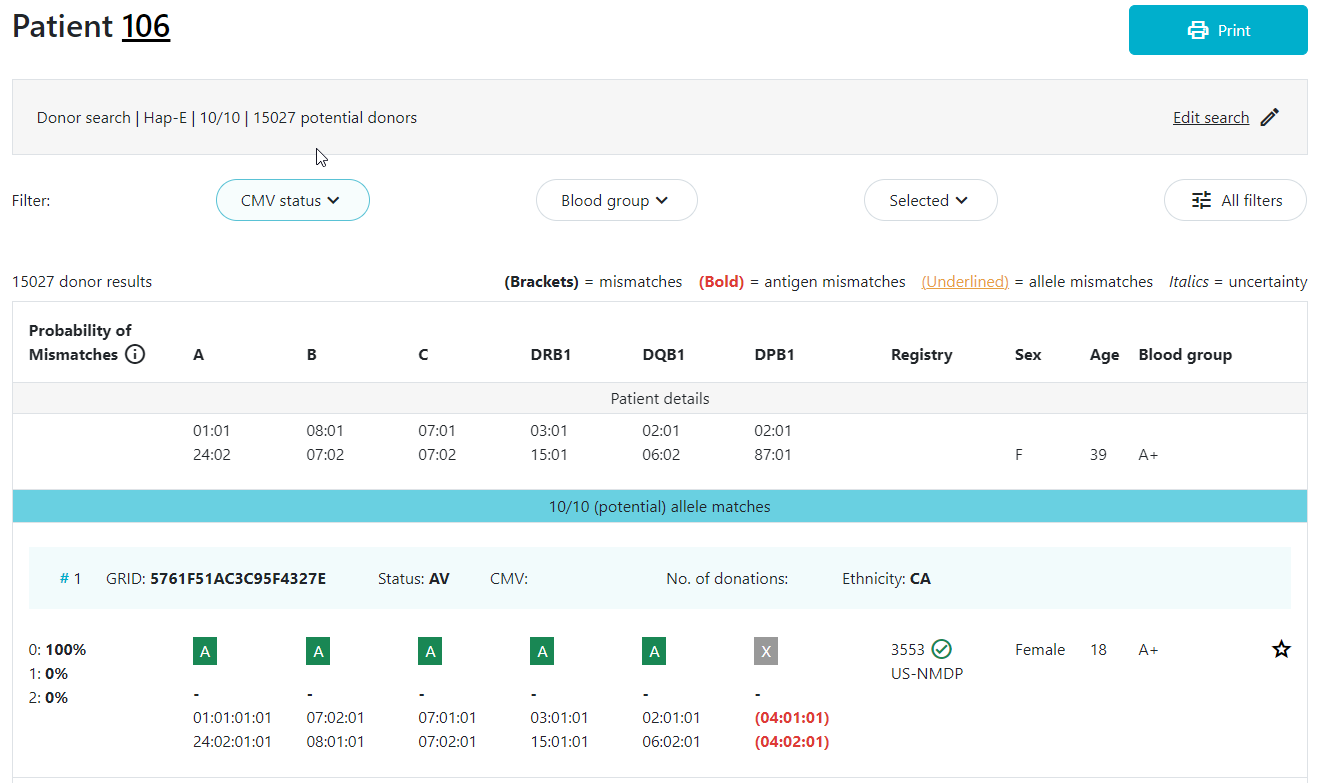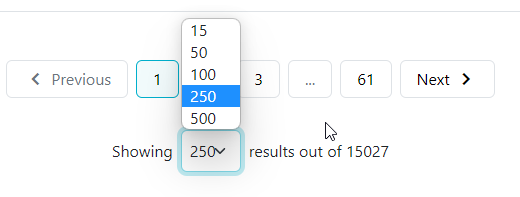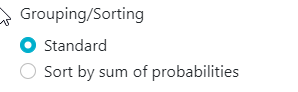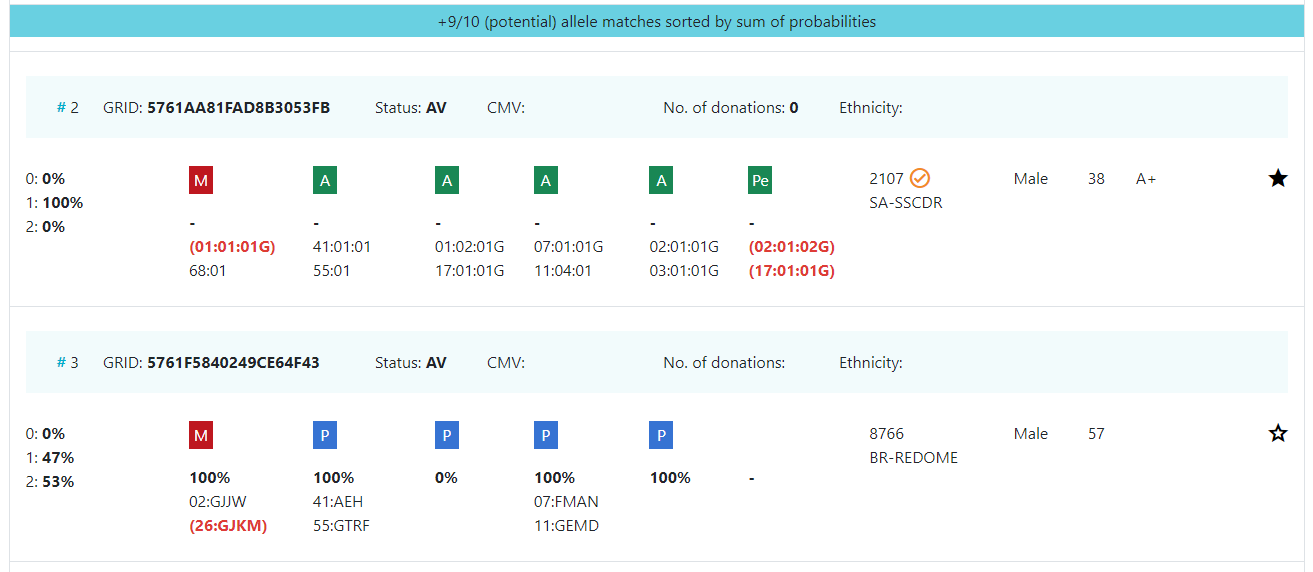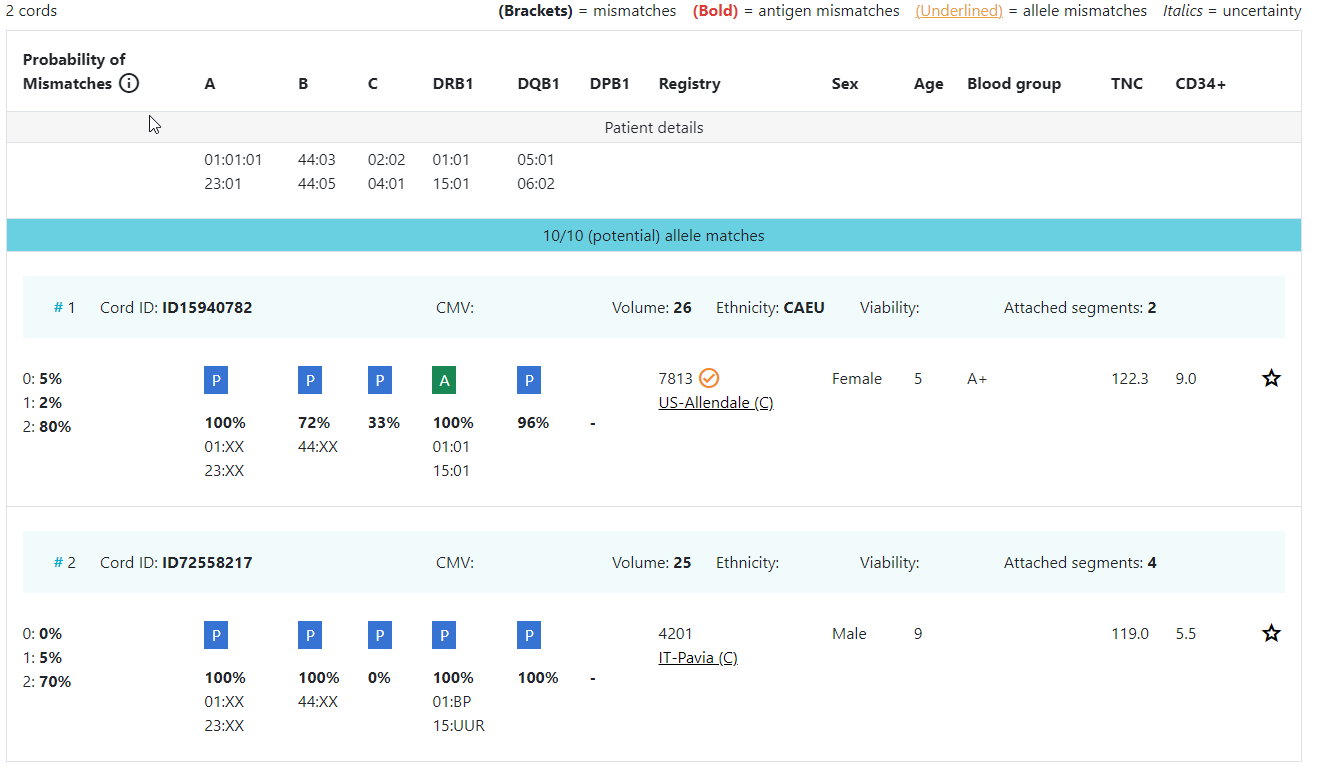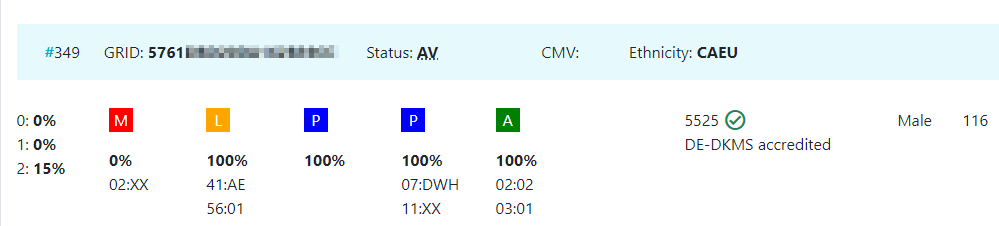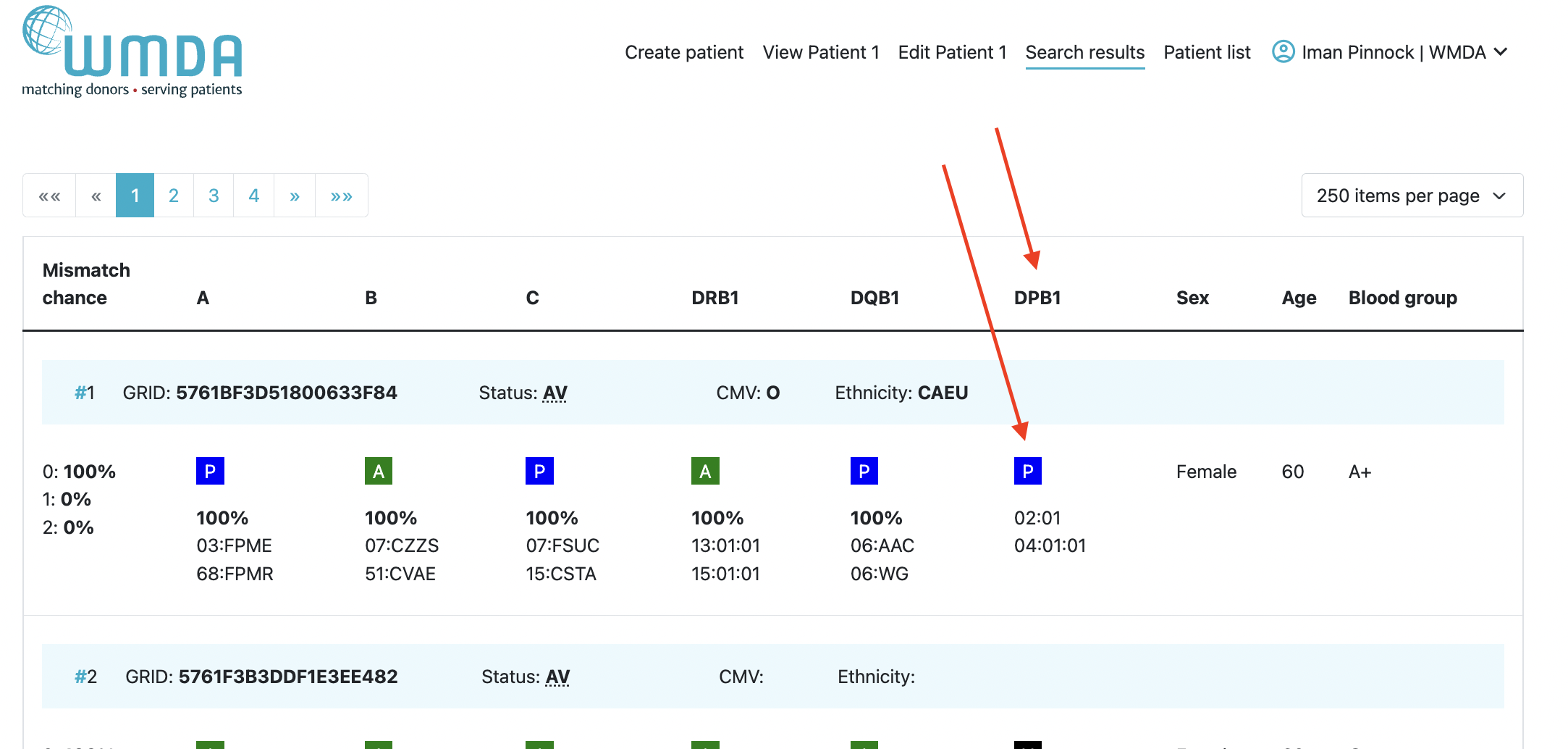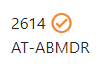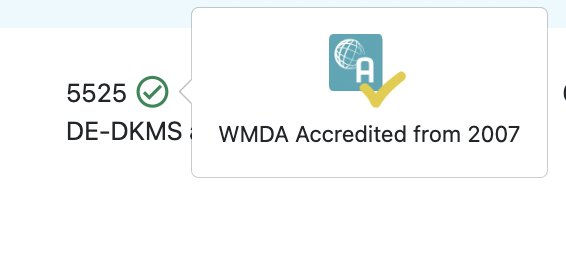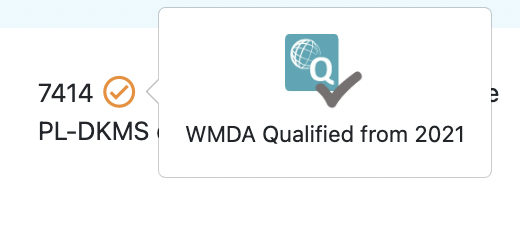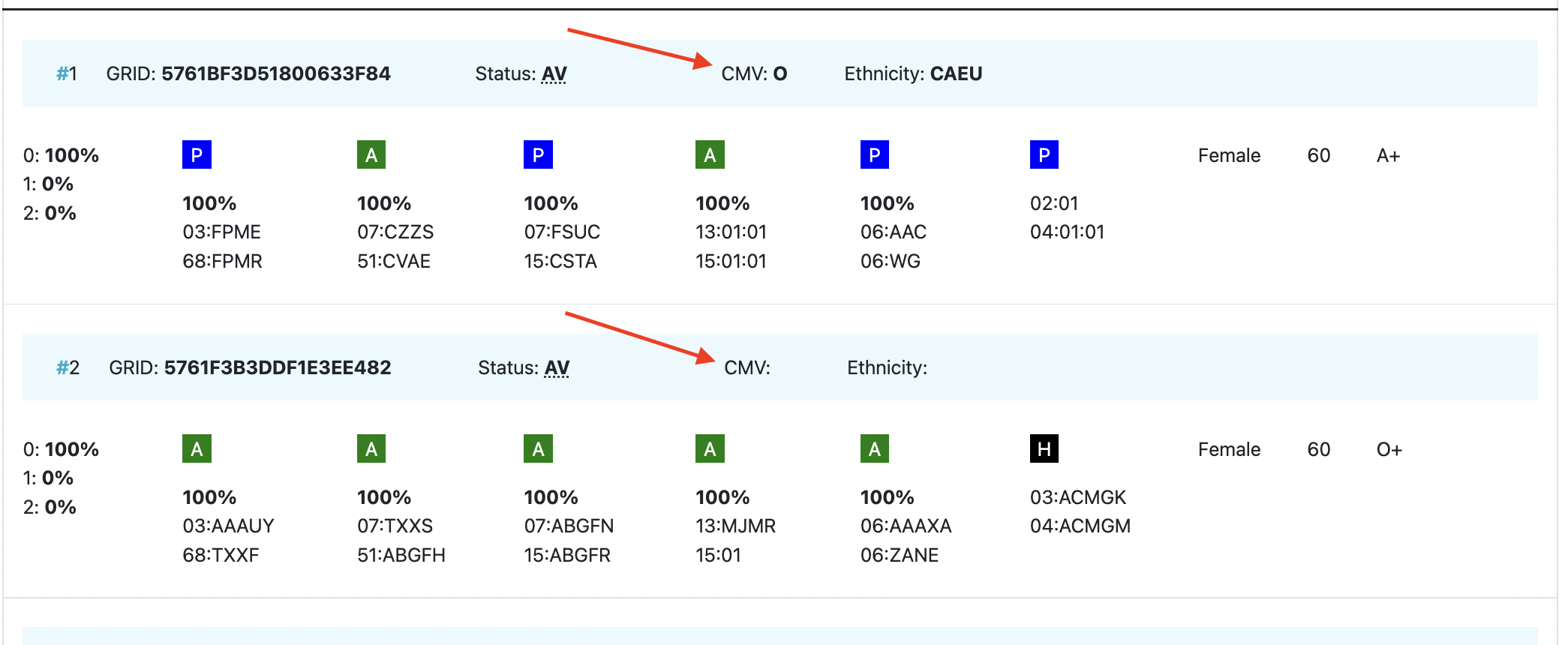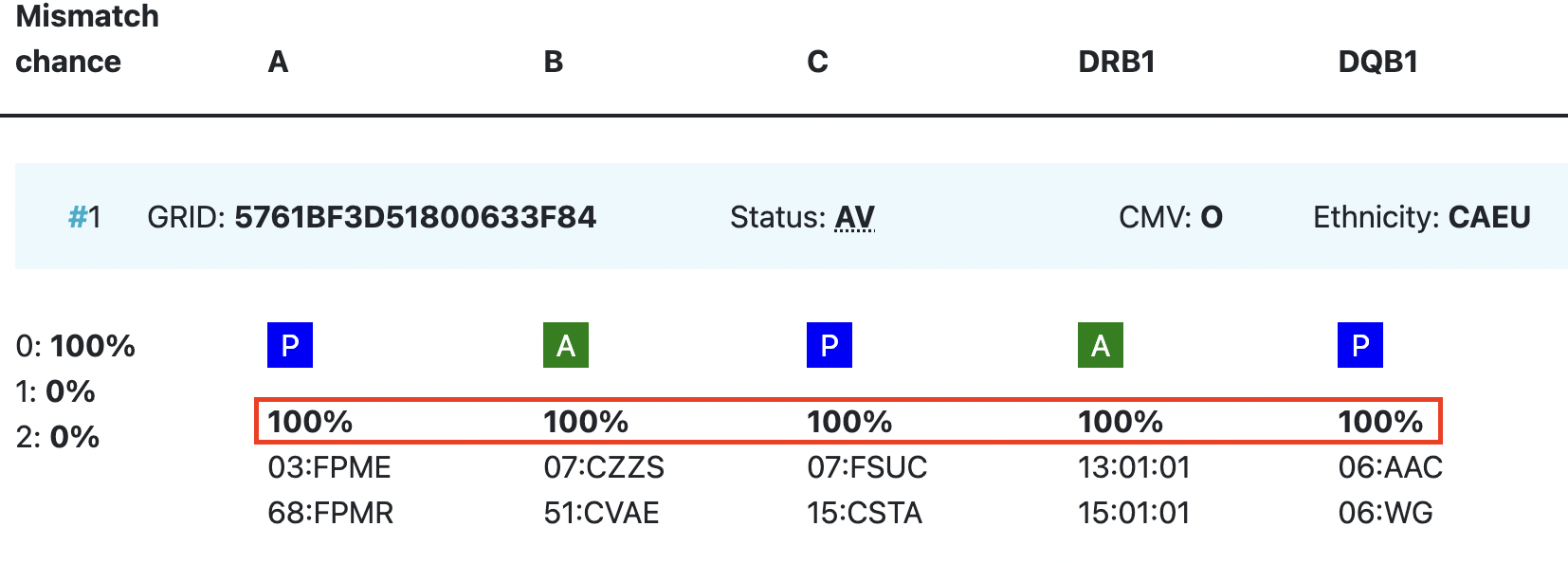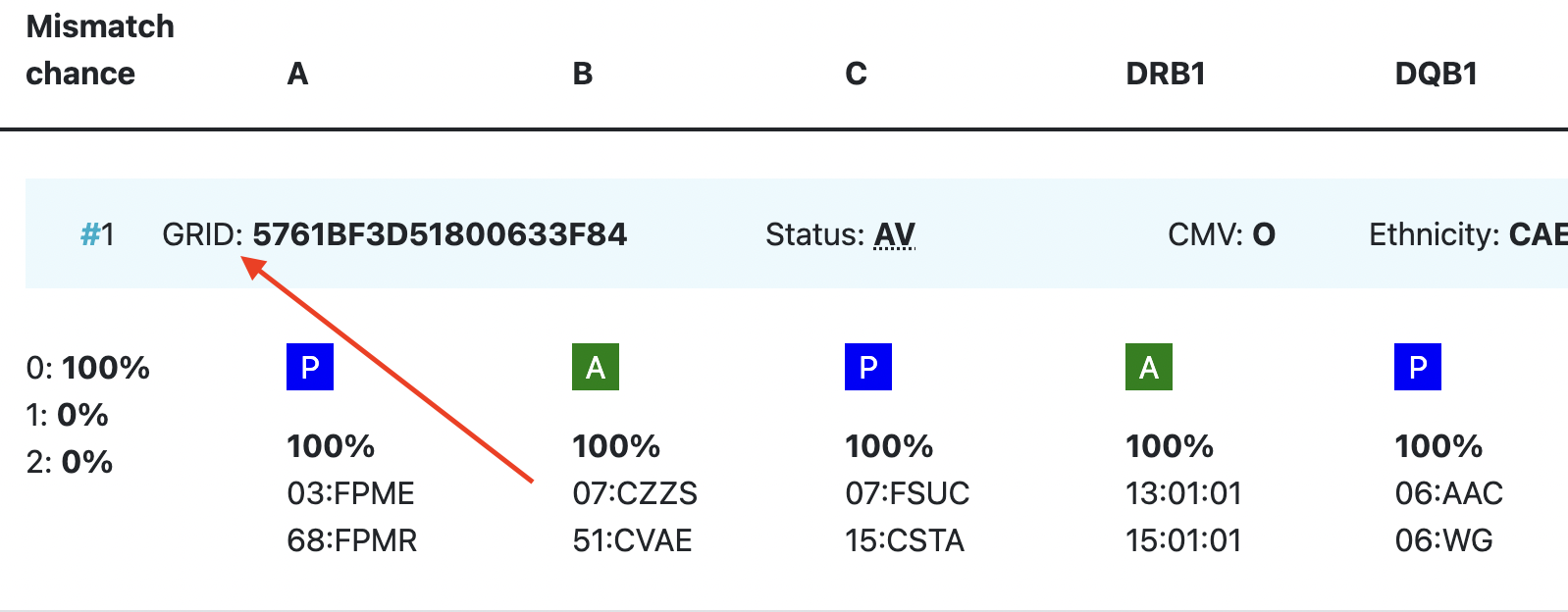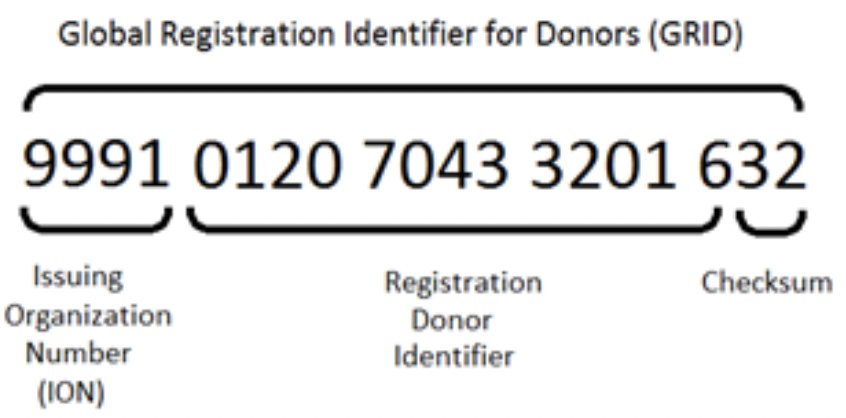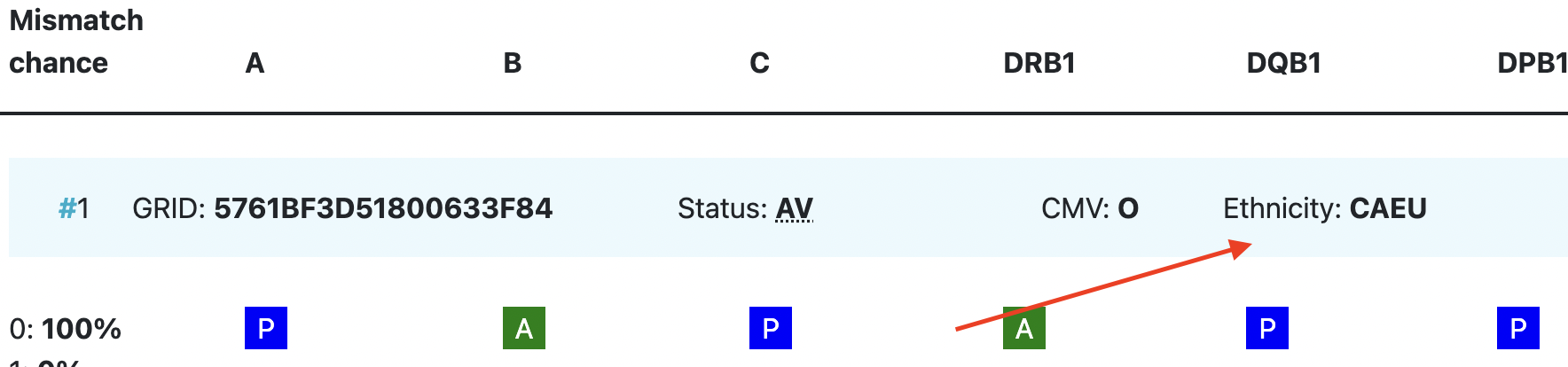Introducción
El Servicio Search and Match (Search and Match) y de la WMDA es una aplicación de software basada en la web que es accesible a través de Internet. Este servicio ofrece a los usuarios autorizados una aplicación integral para buscar donantes compatibles en los registros.
Acerca de este documento
Este documento está diseñado como una guía de referencia que cubre los aspectos más importantes del Servicio Search & Match.
Contenido
Los capítulos de esta guía siguen aproximadamente la secuencia del proceso de negocio. Tenga en cuenta que las instrucciones proporcionadas en la mayoría de las secciones de este documento asumen como punto de partida que usted ha iniciado sesión en el Servicio de Search and Match como un usuario con los privilegios de acceso apropiados. Para obtener información sobre cómo configurar e iniciar sesión en el Servicio, consulte la Guía del usuario de MFA (Guía del usuario de MFA /Servicio de Search and Match/ Compartir (wmda.info)), que ofrece información sobre cómo iniciar sesión por primera vez y configurar la autenticación de parámetros múltiples, lo que es un requisito para el servicio.
NOTA: Aunque se han tomado todas las precauciones posibles para garantizar la exactitud de esta guía, puede haber algunas áreas en las que existan diferencias funcionales o cosméticas entre la versión actual de la guía del usuario y la del software. Por lo tanto, pedimos a los usuarios que apliquen su intuición y sentido común. Le rogamos que notifique a la oficina de la WMDA cualquier información que pueda faltar en la guía del usuario, así como cualquier discrepancia importante. Haremos todo lo posible por actualizar rápidamente la guía del usuario a medida que se vayan introduciendo mejoras en el software.
Teniendo esto en cuenta, estamos seguros de que encontrará una gran cantidad de información valiosa en esta guía del usuario para ayudar a su uso diario del software junto con la comprensión necesaria de los conceptos básicos.
Otras fuentes de ayuda
Esta guía pretende ayudar a los usuarios del Servicio de Search and Match a realizar eficazmente aspectos específicos del proceso y a gestionar la información de los registros. Si encuentra alguna dificultad técnica en el uso del sistema y no puede resolverla consultando esta guía del usuario, póngase en contacto con la oficina de la WMDA en support@wmda.info.
Procedimientos de tratamiento de datos
Los usuarios del servicio Search & Match deben cumplir con los requisitos de seguridad y manejo de datos. El acceso al servicio sólo se permite cuando su organización ha firmado el Acuerdo de Uso de Datos (DUA). Para más información, consulte Seguridad y Privacidad - GDPR. Una vez que extraiga los datos del sistema, será responsable de su seguridad de acuerdo con el DUA firmado con la WMDA, su legislación nacional y las políticas y procedimientos de tratamiento de datos de su departamento local.
Principios genéricos
Esta guía del usuario le proporciona instrucciones sobre cómo utilizar el Servicio de Search and Match con figuras, datos y ejemplos. Está diseñada para ayudarle a buscar donantes o cordones umbilicales y proporcionarle la mejor compatibilidad potencial con su paciente.
Información importante:
- El Servicio Search and Match utiliza los algoritmos de búsqueda Hap-E y de emparejamiento ATLAS que ayudan a proporcionar la probabilidad de compatibilidad entre donante y paciente utilizando las frecuencias de los haplotipos. Para más información sobre las frecuencias de haplotipos, visite esta página web.
- El Servicio de Search and Match utiliza la coincidencia asíncrona, lo que significa que sus búsquedas seguirán ejecutándose incluso cuando esté utilizando otras funciones del sistema o después de haber cerrado la sesión.
- El Servicio de Search and Match es independiente del navegadory ha sido programado y optimizado para su uso con las últimas versiones de algunos navegadores como Mozilla Firefox, Microsoft Edge, Safari y Google Chrome. También es compatible con ordenadores portátiles, PCs, tablets y dispositivos móvilessin embargo los resultados de la búsqueda no funcionan bien en teléfonos y tablets ya que debido a la gran cantidad de datos el servicio web no ha sido optimizado para pantallas más pequeñas.
- Como el Servicio de Search and Match es una aplicación basada en la web y puede sufrir retrasos en función de la velocidad de la conexión a Internet y de la carga del servidor. Si no puede acceder a la pantalla de inicio de sesión de la aplicación, compruebe que su conexión a Internet funciona correctamente.
- En algunos casos, si cierra el navegador, la ventana del navegador o la pestaña en la que se ejecuta el Servicio, las datos ingresados o modificados se perderán a menos que haya pulsado previamente Guardar o Actualizar. Por lo tanto, ¡es esencial guardar los datos después de cada cambio!
- La WMDA recopila los datos de los donantes y de los cordones en nombre de las organizaciones de la lista, y Hap-E Search y ATLAS está conectado a esta base de datos para realizar el algoritmo de comparación de probabilidades.
- Cada 4 horas, debe iniciar la sesión de nuevo. Volverá a ver la pantalla de inicio de sesión, y cualquier dato no guardado se perderá. Sus búsquedas continuarán ejecutándose como parte de la función de emparejamiento asíncrono.
- El Servicio de Search and Match está asegurado usando HTTPS. Por ello, todas las comunicaciones entre el navegador web y el servidor están encriptadas, garantizando la privacidad y seguridad de los datos.
- Por favor, salga siempre de la aplicación haciendo clic en el botón Logout. De este modo, se cerrará la sesión y la aplicación.
- El Servicio Search & Match es accesible en todo momento, excluyendo la indisponibilidad debida a periodos de inactividad planificados para actualizaciones o mantenimiento. Los periodos de inactividad planificados se comunicarán con suficiente antelación, por lo que le rogamos que esté atento a estas notificaciones en su panel de control.
- El Servicio actualmente sólo está disponible en el idioma inglés; por favor, indique si desea que esté disponible también en otro idioma.
- Las cookies y Java Script deben estar activados para poder utilizar el Servicio correctamente.
- Generalmente debe evitar el uso de botones del navegador como < ("retroceder una página") o > ("avanzar una página"), ya que al retroceder "una página" se podría volver a realizar la acción anterior (guardar, etc.).
- Junto a algunos campos o funcionalidades puede encontrar un icono con más explicaciones.
AVISO MUY IMPORTANTE sobre el cotejo de probabilidades
El Servicio de Search and Match analiza las probabilidades de compatibilidad utilizando el algoritmo de Búsqueda Hap-E. Hay una diferencia en el significado de las probabilidades indicadas por locus entre Optimas y Hap-E. Para más información al respecto, consulte las siguientes diapositivas y el vídeo. Por favor, tenga en cuenta que esta herramienta sólo calculará las posibilidades de compatibilidad y debe utilizarlo como una herramienta en combinación con su propio conocimiento de HLA. No seleccione donantes/registros únicamente en función de las probabilidades calculadas por el sistema. Puede leer más sobre las frecuencias de los haplotipos aquí.
Cómo empezar
Acceso al Servicio Search and Match y Coincidencia
Puede acceder al Servicio Search and Match y Coincidencia a través de una dirección web (o URL) introduciendo la dirección: https://sandbox-search.wmda.info/. Puede guardar un marcador en su navegador, por ejemplo, para el Servicio Search and Match y Emparejamiento, de modo que se le dirija inmediatamente a la página de acceso.
Para iniciar la sesión, el usuario debe hacer clic en la opción de inicio de sesión e introducir sus credenciales, a lo que seguirá el paso de verificación MFA para mayor seguridad (para obtener información sobre MFA, consulte la Guía del usuario de MFA - Search & Match Service - Share (wmda.info)).
Nota: Las cuentas de grupo no están permitidas ya que las credenciales son personales debido a que los parámetros de autenticación son múltiples.
El sistema le lleva por defecto a su página de inicio personalizada del Search and Match donde encontrará su panel de control con información sobre las búsquedas y los pacientes introducidos por usted y su organización. Además, encontrará información práctica, enlaces a las direcciones de los registros y bancos de sangre de cordón umbilical e información sobre cómo informar de los comentarios y problemas.
Consejo: Si no ha cambiado su contraseña desde hace mucho tiempo, le recomendamos que lo haga para garantizar la seguridad de su perfil. Le recomendamos que cambie su contraseña cada 6 meses.
Cerrar la sesión
Para cerrar y salir de la aplicación pulse sobre su nombre en la parte superior derecha de la página y aparecerá un botón de cierre de sesión (figura 4), una vez pulsado, le llevará a la pantalla de cierre de sesión. Después de cerrar la sesión del sistema, será redirigido a la pantalla de inicio de sesión.
Nota: Por favor, no cierre simplemente su navegador; de lo contrario, sus datos no guardados podrían perderse.
Barra de herramientas de navegación
La barra de herramientas de navegación aparece en la parte superior de la pantalla. Esta barra de herramientas muestra enlaces que le llevan a la sección específica que desea ver o gestionar.
A continuación se muestran los enlaces/botones y una breve descripción:
Botón | Descripción |
Logotipo | No hay funcionalidad. |
Tablero de mandos | Enlace a la página principal del servicio, que muestra datos visuales, enlaces rápidos para "Añadir paciente" y "Lista de pacientes", información sobre la atención al donante y fechas importantes junto a un calendario. |
Añadir paciente | Esto abre un formulario que permite a los usuarios registrar los detalles de un nuevo paciente e iniciar una búsqueda de donantes. |
Lista de pacientes | Esta sección muestra todos los pacientes activos e inactivos. En esta sección los usuarios pueden gestionar sus propios pacientes o los de la organización. |
Nombre de usuario/perfil | Esta sección contiene ahora sólo la funcionalidad de cierre de sesión, el botón de cierre de sesión se hace visible una vez que se hace clic en el nombre de usuario/perfil. |
Cierre de sesión | Esta acción le dará de baja y le devolverá a la página de inicio de sesión. |
Añadir paciente, actualizar paciente, ver paciente
Esta sección le permite introducir y registrar un paciente para el que desea realizar una búsqueda de donantes compatibles. Puede registrar un paciente manualmente o automáticamente a través de una API.
Registrar al paciente manualmente
Primero haga clic en el botón "Crear paciente". A continuación se abrirá una ventana emergente en la que se le preguntará si el paciente ha dado su consentimiento para ser inscrito en la lista. Si no tiene el consentimiento del paciente, indíquelo. Entonces no podrá introducir la identificación del paciente, pero sí podrá introducir el HLA y otros datos adicionales y realizar una búsqueda anónima. El primer formulario que se muestra en la figura 7 sólo se utiliza para introducir nuevos registros de pacientes, el segundo formulario es para actualizar los pacientes existentes. Cuando introduzca los datos, asegúrese de que los campos marcados con un asterisco rojo (*) esten completos, ya que son obligatorios para poder realizar la búsqueda. En algunos de los campos (CMV, grupo sanguíneo, etnia, diagnóstico, genero) se pueden seleccionar valores de una lista desplegable predefinida.
El formulario está dividido en 5 bloques: Datos HLA, datos médicos, tipo de búsqueda, información adicional y términos legales.
Se accede al formulario de "actualización de pacientes" haciendo clic en un paciente de la lista de pacientes.
Al introducir un paciente, sólo son obligatorios los siguientes campos:
- ID del paciente (ID asignado por su organización; por favor, no introduzca los nombres de los pacientes). Sólo cuando se indique que tiene el consentimiento del paciente.
- Un fenotipo HLA-A, -B y -DRB1 válido
Al guardar un registro, se comprobará inmediatamente si las entradas son correctas y están completas. Si un registro no es adecuado, aparecerá un mensaje de error o advertencia debajo del campo correspondiente.
Para ayudarse a hacer un mejor juicio de su paciente, le recomendamos que añada todos los datos adicionales relevantes.
Otros aspectos a tener en cuenta a la hora de introducir los datos del paciente:
- El ID del paciente debe ser único y el sistema comprobará si hay duplicados cuando valide los datos haciendo clic en el botón Añadir paciente.
- El HLA debe introducirse con dos puntos (:) como separador.
- Las cadenas HLA no pueden introducirse en los campos HLA; puede utilizar la herramienta de búsqueda del tipo de ADN en la esquina superior derecha para buscar el código MAC correspondiente.
- Durante el cotejo, los valores HLA introducidos se convertirán en uno o más grupos g/p y todos los cálculos de cotejo posteriores se harán a ese nivel.
- Las fechas pueden introducirse utilizando el calendario o simplemente escribiendo. Cuando introduzca la fecha manualmente, asegúrese de que se ajusta al formato de fecha ISO de AAAA-MM-DD, que también se muestra en gris claro n los campos de fecha. La fecha de nacimiento también puede ser en el futuro.
- Utilice el tabulador para pasar de un campo a otro. Al utilizar el tabulador en los campos HLA, el cursor se moverá de tal manera que podrá introducir primero los dos valores del locus, antes de pasar al siguiente.
- Cuando haya terminado de introducir los datos del paciente, haga clic en el botón "Buscar" situado en la parte inferior de la página. Esto activará una validación de los datos introducidos.
- Si el sistema encuentra algún problema, resaltará los errores en ROJO en la parte superior del formulario indicando las razones por las que no guarda los datos, y también mostrará advertencias en ÁMBAR.
- Si el sistema no detecta ningún problema, los datos introducidos se almacenan en la base de datos y se activa automáticamente la ejecución de coincidencia seleccionada para el paciente.
- Cuando se selecciona un tipo de búsqueda y un Algoritmo, por defecto, el sistema intentará iniciar la ejecución de una búsqueda coincidente 10/10, pero depende del número de loci HLA completados para el paciente. Si sólo desea registrar a su paciente, asegúrese de que las dos casillas de verificación para la búsqueda de donante y de cordón umbilical estén configuradas como no en la sección tipo de búsqueda. Esto evita que se active la búsqueda.
- Si no ha introducido el HLA de su paciente para los 5 loci; A, B, C, DRB1, DQB1, el sistema no realizará una búsqueda de coincidencias 10/10, sino que reducirá la búsqueda de coincidencias a 8/8 o 6/6 dependiendo de la cantidad de loci HLA disponibles de su paciente.
Lista de pacientes
Dentro de cada categoría puede ver una lista de sus propios pacientes o una lista de todos los pacientes de su organización:
- Pacientes activos
- Pacientes inactivos
Cada una de ellas muestra un número entre paréntesis que representa el número total de pacientes en la lista correspondiente.
La figura 8 muestra la página de la lista de pacientes activos e inactivos, y la pantalla que se muestra una vez que se ha seleccionado un paciente y se ha hecho clic en él.
Dentro de la tabla de pacientes Activos listados puede gestionar sus pacientes realizando las siguientes acciones que se indican a continuación:
Acciones | Descripción |
Enlace de identificación del paciente | Al hacer clic en el enlace ID del paciente se abrirá el formulario de actualización del paciente para que los usuarios puedan realizar las siguientes funciones: Editar/actualizar los datos del paciente: Modificar cualquier detalle del paciente dado, excepto el ID del paciente. NOTA: La actualización de cualquiera de los datos del paciente, como el HLA, provocará automáticamente una nueva búsqueda de donantes compatibles. Esto podría cambiar los resultados de la búsqueda anterior. Sólo si elimina todas las marcas en el bloque de tipo de búsqueda, no se desencadenará una nueva búsqueda, pero también se perderán los resultados de la búsqueda anterior. |
Resultados de la búsqueda
Una vez completado el proceso de coincidencia, el número de donantes/registros compatibles y un breve resumen de la búsqueda se presentarán en la columna "Resultados" de la lista de pacientes. Este enlace le redirige a los detalles de los resultados de la búsqueda. Cuando un usuario hace clic en los resultados de la búsqueda, se le presenta una página de resultados de la búsqueda que consta de las siguientes partes
- ID del paciente
- Resumen de los parámetros de búsqueda utilizados
- Filtros utilizados con frecuencia
- Resultados de la búsqueda
Número máximo de registros
Acciones | Descripción |
Cambiar el número máximo de registros mostrados | El sistema muestra por defecto 250 resultados de búsqueda. Puede ampliarlo a 500 registros o reducirlo a 15, 50 o 100 registros por página. Puede hacerlo en la parte inferior de la página de resultados de la búsqueda. |
Tabla de resultados de compatibilidad
Búsqueda de donantes
Por defecto, los resultados de compatibilidad del donante son los siguientes:
- Grado de compatibilidad HLA (por ejemplo, primero 8/8 y luego 7/8, 6/8)
- Probabilidad de compatibilidad en intervalos del 10% (descendente)
- Edad del donante (ascendente)
Para las búsquedas de 1 y 2 coincidencias, el método cambiarse a "Orden de la suma de probabilidades". Para ello, haga clic en el botón "Todos los filtros" y seleccione "Ordenar por suma de probabilidades" en "Agrupar/Ordenar".
Búsqueda de CBU
Por defecto, los resultados de compatibilidad de cordón se ordenan de la siguiente manera:
- Grado de coincidencia HLA (por ejemplo, primero 8/8 y luego 7/8, 6/8)
- Probabilidad de compatibilidad en intervalos del 10% (descendente)
- Número de células nucleadas totales (TNC, descendente)
Para las búsquedas de 1 y 2 coincidencias, el método de puede cambiarse a "Orden de la suma de probabilidades". Para ello, haga clic en el botón "Todos los filtros" y seleccione "Ordenar por suma de probabilidades" en "Agrupar/Ordenar".
Explicación de los colores, abreviaturas, porcentajes y códigos
Abreviatura / columna | Descripción |
Paciente HLA | Puede encontrar el HLA de su paciente en un espacio blanco entre dos barras grises,. Este encabezado se moverá con usted cuando esté mirando los resultados más abajo. |
Probabilidad de que se produzcan desajustes 0, 1, 2 | Probabilidad de incompatibilidad en 0 loci, 1 locus y 2 loci. Los porcentajes se basan en el tipo de coincidencia que se ha elegido (de 6 se consideran 3 loci; de 10 se consideran 5 loci). Los cinco cuadrados sobre los porcentajes de probabilidad representan, respectivamente, los locus A, B, C, DRB1 y DQB1. Muestran en códigos de letra/color si es probable que un determinado locus de un donante/cordón coincida con su paciente o no.
|
DPB1 TCE3 modelo de clasificación | El sexto cuadrado indica el grado de coincidencia de DPB1. La evaluación DPB1 TCE3 se realiza y se muestra para los donantes potenciales bajo las siguientes condiciones:
Los resultados de la clasificación DPB1 TCE3 se muestran debajo de los valores DPB1 del donante utilizando los siguientes símbolos sobre los alelos DPB1 del donante:
La explicación de los símbolos también se proporciona al pasar el ratón por encima de los mismos. Las ambigüedades en el HLA-DPB1 del paciente y/o del donante pueden dar lugar a múltiples clasificaciones posibles de TCE. Los valores de probabilidad para las clasificaciones potencialmente permisivas, no permisivas en la dirección GvH o no permisivas en la dirección HvG, respectivamente, se proporcionan al pasar el ratón por encima del símbolo. Las probabilidades se basan en las frecuencias alélicas consensuadas de HLA-DPB1 y se redondean a un punto porcentual. Hay que tener en cuenta que no se ha tenido en cuenta el desequilibrio de unión de HLA-DPB1 con los demás loci HLA. |
Registro Abb. Reg. | Esta columna muestra el código ION del registro o banco de sangre de cordón umbilical en el que está registrado el donante o el cordón umbilical, seguido del nombre abreviado. Esta columna también puede mostrar un icono que indica que el registro está acreditado por la WMDA o está cualificado por la WMDA. Si no hay ningún icono junto al código ION, entonces el registro no está calificado o acreditado por la WMDA. El icono que indica que el registro tiene un estado "acreditado por la WMDA" o "cualificado por la WMDA". Al pasar el ratón por encima del icono, éste indica si el registro ha sido cualificado por la WMDA o si está totalmente acreditado. También es visible el periodo de validez de la cualificación/acreditación. Las marcas naranjas tienen la verificación WMDA Qualified : Las marcas naranjas tienen el icono con una "Q" y una V plateada/gris: WMDA Qualified :Las marcas verdes tienen el icono con una "A" y una V dorada/amarilla: WMDA Acreditado El registro está acreditado desde 2007. El registro está cualificado a partir de 2021. |
Edad | Edad actual del donante (en caso de búsqueda de donante)/ Tiempo transcurrido desde la criopreservación de la unidad de sangre de cordón umbilical (en caso de búsqueda de cordón) |
Género | Genero: M = hombre, F = mujer |
Grupo sanguíneo | Grupo sanguíneo, por ejemplo, A+ = grupo sanguíneo A, rhesus positivo, B- = grupo sanguíneo B, rhesus negativo |
CMV | Estado del CMV Valores posibles: N = Tanto la IgG como la IgM son negativas Q = Indeterminado G = IgG positivo, IgM negativo M = IgG negativo, IgM positivo B = Ambos IgG e IgM positivos P = IgG o IgM positivo, la prueba no se diferenció H = IgG positiva, IgM no estudiada O = IgG negativa, IgM no estudiada Como se ve en la segunda entrada, no siempre se dispone de un valor para el estado del CMV. NOTA: Se puede utilizar un tooltip de información sobre los valores para ayudar a entender su significado. |
Probabilidad de coincidencia por locus | Dentro de los detalles del donante o del cordón umbilical, se muestra la probabilidad de coincidencia por locus: Esto también se corresponde con el código de letra/color de los cinco cuadros de la columna de probabilidad de discordancias. Estas probabilidades sólo se calculan para los 5 loci A, B, C, DRB1 y DQB1. Para más información sobre las diferencias entre Hap-E y Optimas, véase el capítulo "Diferencias entre Hap-E y Optimas en cuanto a las probabilidades de compatibilidad específicas de los locus". |
GRID | GRID, Global Registration Identifier for Donors, es un identificador para los donantes (no para las unidades de sangre de cordon umbilical) que es único a nivel mundial. El número se divide en 3 secciones;
Una vez que se asigna un GRID no puede ser ni será reasignado - es completamente único. |
Etnia | Grupo étnico: El sistema utiliza los mismos grupos étnicos definidos para el sistema EMDIS: Los grupos étnicos son los siguientes: |
Estatus | Estado de un donante o CBU. Para los donantes, el estado puede ser disponible (AV), reservado para un paciente (RS), temporalmente no disponible (TU) |
Cómo actualizar los resultados de la búsqueda de un paciente
En este momento, las búsquedas de un paciente no se actualizan automáticamente. Estamos trabajando para añadir esta función en un futuro próximo.
Mientras tanto, puede recuperar los últimos resultados de la búsqueda "refrescando" todas las búsquedas de un paciente. Para ello, siga los siguientes pasos:
- Abra el paciente para el que desea actualizar las búsquedas. Esto puede hacerse desde la lista de pacientes o desde los resultados de una búsqueda haciendo clic en el identificador del paciente.
- Desplácese hasta la parte inferior y haga clic en "otras acciones"
- Haga clic en "refrescar los resultados de la búsqueda".
- Se le redirige automáticamente a la lista de pacientes.
- Espere a que finalicen las búsquedas. Una vez finalizadas, contendrán los últimos resultados de la búsqueda. Esto puede confirmarse comprobando la fecha y la hora de la "última actualización" al ver los resultados de la búsqueda.
Cómo asignar un usuario a un paciente
Cuando se crea un paciente mediante el servicio web WMDA Search & Match, el usuario que lo creó se asigna automáticamente a ese paciente. Por tanto, aparecerá en la lista de "mis pacientes" de ese usuario. En algunos casos puede querer asignar este paciente a otro usuario. Algunas razones por las que puede querer hacer esto son:
- Un paciente fue transferido automáticamente del sistema anterior al nuevo y no tiene un usuario asignado o tiene el paciente equivocado asignado
- El usuario que creó el paciente está de baja y otra persona de la misma organización puede querer que este paciente aparezca en su lista de "mis pacientes".
- Un paciente fue creado por el software de su registro utilizando la API y su software no le asignó ningún usuario.
Asignación de un paciente a uno mismo
Los siguientes pasos le permiten asignar un paciente a usted mismo, independientemente de que no esté asignado a ninguna persona o a otra:
- Abra el paciente del que desea actualizar las búsquedas. Esto puede hacerse desde la lista de pacientes o desde los resultados de una búsqueda haciendo clic en el identificador del paciente.
- Desplácese hasta la parte inferior y haga clic en "otras acciones"
- Haga clic en "Asignarme un paciente".
- Verá que aparece una ventana emergente en la parte inferior derecha de la pantalla indicando que el paciente fue reasignado
Asignar un paciente a otra persona
Los siguientes pasos le permiten asignar un paciente a otra persona sin importar si no está asignado a ninguna persona o a otra persona:
- Abra el paciente del que desea actualizar las búsquedas. Esto puede hacerse desde la lista de pacientes o desde los resultados de una búsqueda haciendo clic en el identificador del paciente.
- Desplácese hasta la parte inferior y haga clic en "otras acciones"
- Haga clic en "Asignar el paciente a otra persona"
- Introduzca la dirección de correo electrónico del usuario que desea asignar a este paciente
- Haga clic en "Enviar".
- Verá que aparece una ventana emergente en la parte inferior derecha de la pantalla indicando que el paciente fue reasignado
Diferencias entre Hap-E y Optimas en cuanto a las probabilidades de coincidencia por locus
Existe una diferencia en el significado de las probabilidades indicadas por locus entre Optimas y Hap-E. Para más información al respecto, consulte las siguientes diapositivas y el vídeo.